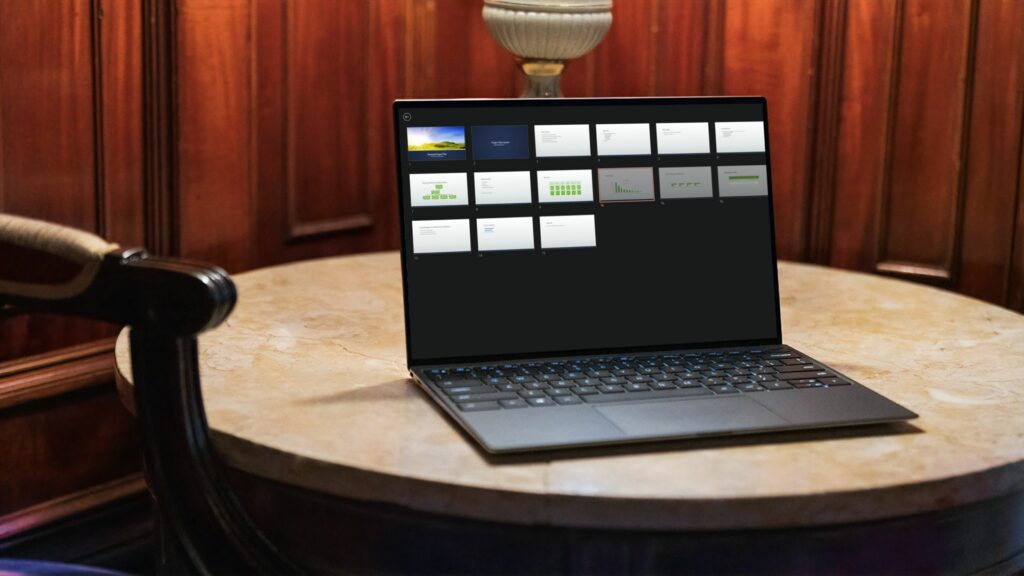Comment masquer et afficher des diapositives dans PowerPoint
ce qu’il faut savoir
- Lors de la création d’une présentation, utilisez le mode normal ou diaporama.Faites un clic droit sur la diapositive et sélectionnez masquer/afficher le diaporama diaporama.
- Windows : pour afficher une diapositive masquée lors d’une présentation, cliquez avec le bouton droit de la souris et sélectionnez Voir toutes les diapositives ou cliquez Voir toutes les diapositives. Sélectionnez Diapositives masquées.
- Sur un Mac, appuyez sur H avant la diapositive cachée. À l’aide du mode Présentateur, cliquez sur la diapositive masquée dans le volet de navigation inférieur.
Cet article explique comment masquer et afficher des diapositives dans Microsoft PowerPoint sur Windows et Mac.
Comment masquer les diapositives dans PowerPoint
Vous pouvez masquer des diapositives lors de la création ou de l’affichage d’une présentation. Le processus est le même pour PowerPoint sur Windows et Mac.
aller à voir onglet et cliquez Ordinaire ou alors trieur de diapositives dans le ruban.Faites un clic droit sur la diapositive et sélectionnez masquer le diaporama, Cela marque les options. Vous pouvez également sélectionner plusieurs diapositives à la fois et les masquer toutes en même temps.
Lorsque vous masquez une diapositive dans PowerPoint sous Windows, le numéro de la diapositive est barré. Ici, vous pouvez voir que les diapositives 10, 11 et 12 sont masquées.
Lorsque vous masquez une diapositive dans PowerPoint sur Mac, elle affiche un cercle avec une ligne. Encore une fois, vous pouvez voir que les diapositives 10 à 12 sont masquées.
Afficher les diapositives masquées pendant la présentation
Vous pouvez afficher des diapositives masquées pendant une présentation et reprendre le diaporama comme d’habitude. Bien que vous ayez plusieurs façons de le faire, PowerPoint sur Windows propose des options légèrement différentes de celles sur Mac.
Afficher les diapositives masquées sous Windows
Pour afficher des diapositives masquées dans PowerPoint sous Windows, vous devez afficher toutes les diapositives de la présentation sous forme de vignettes, puis sélectionner Diapositives masquées.
Si votre diapositive est en plein écran, cliquez avec le bouton droit sur la diapositive actuelle et sélectionnez afficher toutes les diapositivesVotre auditoire ne vous verra pas faire cela. Lorsque vous le sélectionnez, ils ne verront que le diaporama caché comme décrit ci-dessous.
Si vous utilisez le mode Présentateur, cliquez avec le bouton droit sur la diapositive et sélectionnez afficher toutes les diapositives ou cliquez afficher toutes les diapositives icône dans le coin inférieur gauche de l’écran.
Après avoir utilisé l’une des actions ci-dessus pour traiter les diapositives comme des vignettes, sélectionnez simplement les diapositives masquées à présenter.
Afficher les diapositives masquées sur Mac
Il existe deux façons d’afficher des diapositives masquées lors d’une présentation PowerPoint sur Mac. L’option que vous utilisez varie selon que vous présentez le diaporama en plein écran sur tous les moniteurs ou que vous utilisez le mode Présentateur.
Si votre diaporama est en plein écran, appuyez sur H Sur le clavier lorsque vous atteignez la diapositive avant Diapositives cachées.
Si vous utilisez le mode Présentateur, cliquez sur Masquer les diapositives dans le volet de navigation en bas de l’écran.
Afficher le diaporama
Pour afficher les diapositives pendant que vous travaillez sur une présentation, utilisez le mode Normal ou Trieuse de diapositives.Faites un clic droit sur la diapositive et sélectionnez masquer le diaporama Décochez cette option.
Vous pouvez masquer les diapositives en fonction du public, telles que les présentations de différentes parties de votre entreprise. Quoi qu’il en soit, il s’agit d’une fonctionnalité PowerPoint pratique à garder à l’esprit.
FAQ
-
Comment masquer certaines diapositives dans PowerPoint ?
-
Comment masquer le volet des diapositives dans PowerPoint ?
Pour masquer ou réduire le volet de diapositives sur la gauche en mode d’affichage normal, déplacez le pointeur de la souris sur le séparateur entre les miniatures et le mode diapositive, puis faites glisser le séparateur vers la gauche.
-
Comment masquer la barre des tâches lors de la lecture de diapositives PowerPoint ?
Pour masquer la barre d’outils lors de la présentation dans PowerPoint, accédez à document > Choix > Avancée et décochez Afficher la barre d’outils contextuellePour masquer l’icône du son, sélectionnez l’icône du clip audio sur la diapositive et choisissez relecture > se cacher pendant le spectacle.
Merci de nous en informer!
Dites-nous pourquoi !
D’autres détails ne sont pas assez difficiles à comprendre